【2020年】Androidのウィジェットとは?設定/使い方/削除方法など解説!
【2020年】Androidのウィジェットのおすすめを紹介していきます。Androidのウィジェットそのものとは?など使い方や設定方法と削除方法から表示方法まで機能を解説します。Androidのウィジェットの使い分けやさまざまな使い方も紹介します。
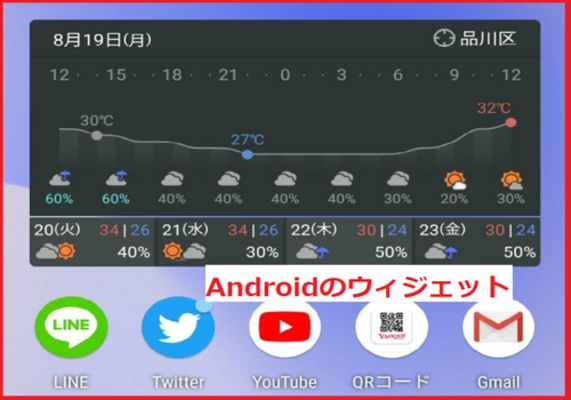
目次
- 1【Android】「ウィジェット」とは
- ・「ウィジェット」の概要
- 2【Android】「ウィジェット」の特徴
- ・「ウィジェット」の種類
- ・「ウィジェット」のメリット
- 3【Android】「ウィジェット」のおすすめの使い方
- ・「ウィジェット」を楽しむ方法
- 4【Android】「ウィジェット」の設定方法
- ・設定手順
- 5【Android】「ウィジェット」の削除方法
- ・削除手順
- 6【Android】「ウィジェット」で困った時の対処法
- ・「ウィジェット」が反応しないときに考えられること
- 7【2020年】Androidのおすすめ「ウィジェット」〜便利機能〜
- ・Gmail
- ・Yahoo!天気
- 8【2020年】Androidのおすすめ「ウィジェット」〜カスタマイズ〜
- ・DIGI 時計ウィジェット
- ・バッテリーウィジェットレベル インジケーター
- ・Yahoo!きせかえ 無料壁紙アイコン
- ・まとめ
- ・合わせて読みたい!ウィジェットに関する記事一覧
【Android】「ウィジェット」とは
【2020年】現在配信しているAndroidのウィジェットのおすすめを中心に紹介していきたいと思います。2020年現在ではさまざまなAndroidのウィジェットがあり、自由にあなたのAndroidスマホのホーム画面や表示を自分の好きなようにカスタマイズできます。
そこで、そもそもAndroidのウィジェットとは?どういったものであるのか説明をしていきたいと思います。Androidのウィジェットとは?仕組みや使い方とは、どう行うのかを理解することで、いかにAndroidのウィジェットが便利であるのか理解できます。
それでは、Androidのウィジェットの基本的な概要を紹介をしていきたいと思いますので、【2020年】のAndroidのウィジェットのおすすめと合わせて、使い方とは?ホーム画面に設定する方法とは?機能とは?といった疑問を全て明確にしていきます。
「ウィジェット」の概要
Androidのスマホやタブレットなどを使用していると「ウィジェット」という機能が搭載されていることを見たことはありませんでしょうか。Android「ウィジェット」とは、アプリなどをインストールするのではなく標準搭載されている機能のことであります。
もちろん、Androidの「ウィジェット」とは、アプリをインストールして新たな「ウィジェット」機能の表示や設定を行うこともできます。Androidの「ウィジェット」があることで、今までのスマホの機能面をさらに使いやすくすることができます。
それでは、Androidの「ウィジェット」とは?どういった機能のものであるのかをはっきりさせていきたいと思います。Androidの「ウィジェット」の仕組みを知って、これから2020年で人気の「ウィジェット」アプリをダウンロードしてみてください。
ホーム画面上に表示されるアプリのショートカット機能
Androidの「ウィジェット」とは「ホーム画面上に表示されるアプリのショートカット機能」のことを指します。Androidの「ウィジェット」を設定することで、ホーム画面上でリアルタイムでニュースや天気情報をそのまま見ることができるという優れものです。
Androidの「ウィジェット」は、スマホ内で常に表示されている「ショートカット機能」のことでもあります。ホーム画面に、自分が設定したいショートカットを配置して、すぐに情報にアクセスをすることができますので、便利な機能なこと間違いないです。
そんな、便利なAndroidの「ウィジェット」のおすすめを紹介しますので、いろいろな魅力的なカスタマイズができる「ウィジェット」アプリをダウンロードして機能をフル活用してみてください。
【Android】「ウィジェット」の特徴
つづいては、Androidの「ウィジェット」の特徴についてフォーカスし説明をしていきたいと思います。Androidの「ウィジェット」特徴としては「デザインが豊富でサイズが自由自在に選択することが可能」なことがあげられます。
Androidの「ウィジェット」は、あらゆるタイプのデザインやサイズがあります。Androidスマホの小さなスペースに「ウィジェット」をサイズを合わせて配置することで、多くの情報をその場で取得することができるのです。
また、Androidの「ウィジェット」のデザインを変更することが可能ですので、気分転換にデザインを変えてみることもできます。「ウィジェット」は便利にAndroidのホーム画面をカスタマイズすることができるという特徴が大変魅力的であります。
「ウィジェット」の種類
Androidの「ウィジェット」の種類は「天気やカレンダー」といった情報を得るためのものから「バッテリーやクリーナー」などの操作をするタイプなどあらゆる「ウィジェット」の種類があります。
デザインや機能など「ウィジェット」によりできることが異なりますので、自分に合った種類の「ウィジェット」を見つけてみてください。
「ウィジェット」のメリット
ここからは、Androidの「ウィジェット」のメリットについて注目をしていきたいと思います。Androidの「ウィジェット」のメリットは、あなたの生活が豊かになるメリットとなりますので、是非とも理解しておくといいでしょう。
それでは、Androidの「ウィジェット」のメリット「使い分け」について説明をしていきたいと思います。Androidの「ウィジェット」では、さまざまな「使い分け方」ができますので、使い分けを行ってみてください。
デザイン/機能/サイズが様々で用途に合わせた使い分けが可能
Androidの「ウィジェット」のメリットとして「デザイン/機能/サイズが様々で用途に合わせた使い分けが可能」になることが便利です。「ウィジェット」は一つのアプリで複数の配置できるようになっていますので、用途により使い分けることができます。
使い分けの例として、日々の情報だけを見たい場合は「アナログ時計、天気予報」などといった「ウィジェット」を配置する。もう一つの使い分けとして電車などを利用したい場合は「通勤タイマー、運行情報」などを配置して利用するという使い分けもあります。
このように、Androidの「ウィジェット」はさまざまな使用用途で使い分けることができますので、自分のお気に入りの「ウィジェット」アプリを見つけていくことが大切です。Android端末を複数持っているのであれば、端末で使い分けることも可能です。
 Androidのウィジェットおすすめ15選!ウィジェットの削除/設定方法も解説【2018年最新版】
Androidのウィジェットおすすめ15選!ウィジェットの削除/設定方法も解説【2018年最新版】【Android】「ウィジェット」のおすすめの使い方
Androidの「ウィジェット」の機能や使い分けの方法を理解したところで、つづいてはおすすめの使い方について注目をしていきたいと思います。Androidの「ウィジェット」の機能をフル活用するためにも、お勧めの使い方を理解しておいてください。
Androidの「ウィジェット」の機能を楽しむ方法を紹介していきたいと思いますので、どのような活用方法があるのか確認してから、自分に合った方法で「ウィジェット」を使ってみてください。
「ウィジェット」を楽しむ方法
Androidの「ウィジェット」の機能のおすすめの使い方として、3つの楽しみ方の方法を一つ一つ説明をしていきたいと思いますので、確認してより活用できる方法を頭の中に入れて使ってみてください。
よく使用するアプリのショートカットとして使う
Androidの「ウィジェット」を楽しむ方法として「よく使用するアプリのショートカットとして使う」ことがとても便利な使い方であります。よく使用するショートカットを利用しないで、いちいちアプリやブラウザを使って行っているとその手間が無駄であります。
良く利用するアプリのショートカットは、全て「ウィジェット」でホーム画面に配置できるようになっていますので、ワンタッチで使いたいアプリの機能を使うことができます。
毎日見ているサイトの巡回などを行うという人は、全て「ウィジェット」でショートカットを作って配置しておくと、スムーズに情報を得ることができます。
CDジャケットを表示させホーム画面に彩りを加える
つづいてのAndroidの「ウィジェット」を楽しむ方法では「CDジャケットを表示させホーム画面に彩りを加える」こともできます。「ウィジェット」では、再生中の音楽のCDジャケットをホーム画面に表示させることもできます。
お気に入りのCDジャケットがあるという人は、ホーム画面にジャケットを設定することができますので、見た目を変化させて楽しむことができます。「ウィジェット」によっては、そのまま再生することもできますので、便利に表示させ使うことができます。
壁紙と組み合わせてデザインを楽しむ
最後に紹介をする。Androidの「ウィジェット」を楽しむ方法として「壁紙と組み合わせてデザインを楽しむ」こともあげられます。「ウィジェット」では、壁紙を大量に設定することができるものもありますので、デザインを自由に表示することができます。
Androidスマホのホーム画面を自由にウィジェットでカスタマイズして、それに合わせて壁紙を表示させることができますので、テーマやコンセプトなどを設定して統一性などを楽しむことも可能です。
 【Android】「好きな曲を目覚ましに(YouTube)-アラームチューブ無料」アプリを紹介!
【Android】「好きな曲を目覚ましに(YouTube)-アラームチューブ無料」アプリを紹介!【Android】「ウィジェット」の設定方法
ここからは、Androidの「ウィジェット」の設定方法について詳しく解説をしていきたいと思います。Androidの「ウィジェット」のアプリのショートカットを配置する方法やサイズや移動方法など一つ一つ説明をしていきたいと思います。
どのようにAndroidの「ウィジェット」を利用することができるのかを頭の中にあらかじめ入れておいてから使ってみてください。
設定手順
それでは、Androidの「ウィジェット」の設定方法を徹底的に紹介をしていきたいと思いますので、一緒に操作手順を行ってみてください。画像付きで説明いたしますので、画像などを見ながら参考にして設定を行ってみてください。
ホーム画面を長押し
Androidの「ウィジェット」の設定手順を行っていきたいと思います。まずは、Androidスマホのホーム画面を表示させて、ホーム画面の何もない箇所で「長押し」をしてください。
「ウィジェットを表示」をタップ
ホーム画面を長押しすると、いくつかのボタンが出現します。そのボタンから「ウィジェット」をタップして進んでいきます。
「ウィジェット」をタップすると設定することができる「ウィジェットを表示」されますので、どういったものがあるのか確認をしておいてください。
設定したいウィジェットを長押ししホーム画面へ
つづいては「設定したいウィジェットを長押し」をして進んでいきます。ポイントとしては長押ししたままホーム画面に持っていきます。
ウィジェットを長押しをし続けて「ホーム画面へ」持っていき指を離してください。
そうすると、先ほどの設定したいウィジェットがホーム画面に配置できるようになっています。
サイズ/配置の選択
つづいては、ウィジェットの配置(移動)方法について説明をしていきたいと思います。配置したウィジェットを再度長押しをしていきます。
ここで「移動させたい場所まで長押し」をしたままウィジェットを移動をさせてください。
移動させる場所で指を離すと移動が完了します。これで自由に配置することができます。
つづいては、ウィジェットのサイズの変更について解説をしていきたいと思います。サイズの変更をしたい「ウィジェットを長押し」をしてください。
そうするとウィジェットに対して4つの点が表示されるようになります。ここで「点を引っ張って自由に移動する」とサイズを変更することができます。
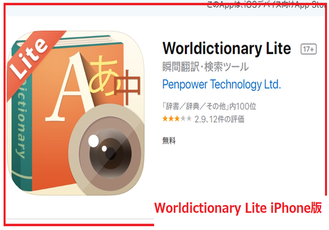 便利なアプリのおすすめ人気ランキング!神アプリも紹介!【iPhone/Android別】
便利なアプリのおすすめ人気ランキング!神アプリも紹介!【iPhone/Android別】【Android】「ウィジェット」の削除方法
つづいては、Androidの「ウィジェット」の削除方法について詳しく解説をしていきたいと思います。「ウィジェット」の削除方法をしならなければ、そのアプリのショートカットを使わなくなった場合に不便になってしまいます。
「ウィジェット」の削除を行うことで、今自分に必要なものをカスタマイズすることができますので、削除方法を理解しておくことが大切です。
それでは、Androidの「ウィジェット」の削除手順を説明をしていきたいと思いますので参考にして削除してみてください。
削除手順
Androidの「ウィジェット」の削除手順を一つ一つ画像付きで説明をしていきたいと思います。削除手順を一緒に行ってみてください。
削除したいウィジェットを長押し
さっそく「ウィジェット」の削除手順を行っていきます。まずは「削除したいウィジェットを長押し」をして進んでいきます。
「ホーム画面から削除」まで移動
すると上に表示される「削除」をタップしていきます。
そうすると、設定していたウィジェットが削除されます。間違って削除した場合は、再び設定し直してください。
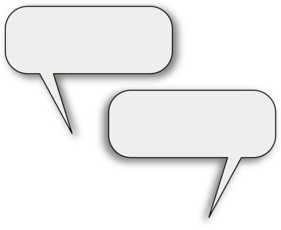 【SMS Backup&Restore】AndroidのSMS/通話履歴のバックアップ/復元方法!
【SMS Backup&Restore】AndroidのSMS/通話履歴のバックアップ/復元方法!【Android】「ウィジェット」で困った時の対処法
ここでは、Androidの「ウィジェット」で困った時の対処法について注目をしていきたいと思います。「ウィジェット」が反応しない。あるいは「ウィジェット」という機能がないという人に向けてしっかりと対処法を指示していきたいと思います。
それでは考えられる原因を明確にして対処法をとっていきたいと思います。
「ウィジェット」が反応しないときに考えられること
Androidの「ウィジェット」が全く反応をしない場合に考えられること「2点」について説明をしていきたいと思います。
使用したいアプリに「ウィジェット」機能がない
そもそもあなたのAndroidスマホに「使用したいアプリに「ウィジェット」機能がない」場合が考えられます。ホーム画面を長押しをした際に「ウィジェット」が表示されない場合は、そのAndroidスマホのアプリにはウィジェットが搭載されていません。
ウィジェット機能が搭載しているアプリを選択してください。
端末のOSに対応していない
つづいて、「ウィジェット」が使えない場合に考えられる原因として「端末のOSに対応していない」ことがあげられます。Androidスマホの「OSが古い」などが原因になって、ウィジェット機能が使えないことが考えられます。
Androidスマホの「OSをアップデート」するなどを行ってから、ウィジェット機能を使ってみてください。
 【Android】1Passwordの使い方や同期方法を解説【買い切り/サブスクリプション】
【Android】1Passwordの使い方や同期方法を解説【買い切り/サブスクリプション】【2020年】Androidのおすすめ「ウィジェット」〜便利機能〜
ここからは、【2020年】のAndroidのおすすめ「ウィジェット」を紹介していきたいと思います。【2020年】現時点で、さまざまな「ウィジェット」機能を使えるアプリが登場をしております。とても便利になること間違いありませんので確認すべきです。
それでは、【2020年】人気のAndroidのおすすめ「ウィジェット」の代表となるアプリをいくつかまとめましたので、参考にして使ってみてください。
Gmail
【2020年】の人気のAndroidのおすすめ「ウィジェット」として「Gmail」をおすすめしていきます。「Gmail」とは、最近のAndroidスマホであれば標準でインストールされていることが多く、仕事や通常の連絡手段として多く使われているメールアプリです。
利用者の多いメールアプリ
「Gmail」は人気で「利用者の多いメールアプリ」となっています。普段から使っている人も多いでしょう。
それでは「Gmail」の「ウィジェット」機能について紹介させていただきますので参考にしてください。
まずは、Androidスマホのホーム画面を長押しして「ウィジェット」をタップして進んでいきます。
そうすると、設定できるウィジェットの中から「Gmail」を選択していきます。
ホーム画面に配置をします。Googleアカウントを複数作成している人は、次のステップで設定が必要です。
アカウント選択で「使用するアカウント」を選択してください。
ウィジェットに表示したいラベルを選択していきます。ここでは「受信トレイ」を選択していきます。
ウィジェットが設置されますので、サイズを合わせて配置してください。これで受信トレイをすぐに確認することができます。
また「Gmailのラベル」もウィジェット機能で追加をすることもできます。
そしてラベルの複数作成も行えますので、より便利に使用することができます。
つぎに紹介をする。【2020年】の人気のAndroidのおすすめ「ウィジェット」は「Twitter」となっております。Twitterを普段から利用して、ツイートをしたり情報を集めるなどをして使っている人も多いかと思われます。
そんなTwitterをより便利にする「ウィジェット機能」があります。それでは、Twitterのウィジェット機能について注目をしていきたいと思います。
ホーム画面上でつぶやきの確認が可能
Twitterのウィジェット機能を使うことで「ホーム画面上でつぶやきの確認が可能」になっています。いちいちTwitterアプリを開く必要がなく、リアルタイムで今どのようなつぶやきがされているのかホーム画面で見ることができます。
Twitterでリプライを行いたい場合も、ホーム画面からすぐにアクセスすることができますので非常に便利にTwitterを使うことができるようになります。
Yahoo!天気
つづいての【2020年】の人気のAndroidのおすすめ「ウィジェット」は「Yahoo!天気」となっています。Yahoo!天気でウィジェット機能を使うことで、あなたの生活が非常に便利で豊かになることは間違いありませんので、要注目してください。
Yahoo!が運営する天気予報アプリ
「Yahoo!天気」とは「Yahoo!が運営する天気予報アプリ」となっています。リアルタイムで、さまざまな天気の状態を確認することができます。それでは、どういった機能があるのか紹介をしていきたいと思います。
上の画像のように「Yahoo!天気」のウィジェット機能を使うことにより、ホーム画面にあらゆる天気の情報を表示させることができます。
「Yahoo!天気」のウィジェットの設定方法を説明させていただきます。「編集」を選択していきます。
そうすると、追加できるウィジェットが選択できます。「追加したいウィジェットを選択」してください。
今日の天気を選択すると、今日1日の詳細な天気情報を確認することができます。
雨雲レーダーを選択すると「時間で降水確率」を詳細に表示させることができます。
気温グラフを設定することで「時間で気温グラフ」を表示することが可能です。
 「Android File Transfer」でAndroidとMacをUSB接続してファイル転送/操作しよう
「Android File Transfer」でAndroidとMacをUSB接続してファイル転送/操作しよう【2020年】Androidのおすすめ「ウィジェット」〜カスタマイズ〜
つづきまして、【2020年】Androidのおすすめ「ウィジェット」として「カスタマイズ」することができる優れたアプリを紹介をしていきたいと思います。
DIGI 時計ウィジェット
最初におすすめをする「ウィジェット」は「DIGI 時計ウィジェット」となります。
自分好みの時計にカスタマイズできる
「DIGI 時計ウィジェット」は無料で「自分好みの時計にカスタマイズできる」機能が詰まっています。
多彩なフォントがあり、時計の時間を表示させることがせきます。
また、時計の時間のカラーも変更することが可能です。
さらに、時間を回転させることもできます。
上の画像のように「複数のウィジェットを配置」することもできます。時間にこだわっている人は、ホーム画面をこのように時間でかっこよく表示させることも可能です。
「DIGI 時計ウィジェット」は、外枠、日付形式、日付形式、アラームアイコン、日付表示方法、フォント、など幅広くカスタマイズをすることができます。時計を自分の好きなようにカスタマイズできますので、とてもおすすめです。
バッテリーウィジェットレベル インジケーター
つづいての【2020年】Androidのおすすめ「ウィジェット」として「バッテリーウィジェットレベル インジケーター」というアプリがあります。
バッテリーウィジェットを6種類のスタイルから選択可能
「バッテリーウィジェットレベル インジケーター」は「バッテリーウィジェットを6種類のスタイルから選択可能」になっています。6種類のスタイルから、自分の好みのバッテリーの表示方法を選ぶことができます。
パーセント%で表示してくれますので、今のバッテリー残量をリアルタイムで正確に表示をしてくれます。無料でバッテリーに関する機能を使えますのでおすすめのアプリとなっています。
「バッテリーウィジェットレベル インジケーター」の機能として「ホーム画面でバーテリーの残量の数値」を詳細に確認をすることができます。一目でバッテリー残量を数値を確認できますので、急なバッテリー切れな度を回避することができます。
つづいて「バッテリーウィジェットレベル インジケーター」は「バッテリーの強化」も行うことができます。バックグラウンドで起動しているアプリを自動的に強制終了して消費電力を減らすことができます。
「バッテリーウィジェットレベル インジケーター」の機能では「電力を使用しているアプリを確認」することもできます。どのアプリが一番消費をしているのかホーム画面上で一目で判断することができますので、すぐに終了させることが可能です。
また、バッテリーの状況を詳しく見ることができます。残量、電圧、温度などを確認して異常が無いか判断できます。
Yahoo!きせかえ 無料壁紙アイコン
最後に紹介をする【2020年】Androidのおすすめ「ウィジェット」では、「Yahoo!きせかえ 無料壁紙アイコン」をおすすめします。
「Yahoo!きせかえ 無料壁紙アイコン」では可愛い壁紙が豊富であります。ウィジェットと合わせてお使いください。
また、アニメ関係の壁紙やゲームの壁紙、スヌーピー、サンリオなどのキャラクター系の壁紙も大量にあります。約2万種類以上のきせかえテーマが全て無料で使えるのです。
さらに「Yahoo!きせかえ 無料壁紙アイコン」は「自分で壁紙をカスタマイズして作れる」ようになっていますので、設定しているウィジェットに確実に合わせて使うことも可能です。
本アプリでは、さまざまな新テーマを次々と配信していますので是非とも利用してみてください。
まとめ
以上が、【2020年】Androidのウィジェットとは?設定/使い方/削除方法など解説!の記事でした。Androidのウィジェットをうまく利用することで、今まで苦になっていたアプリの起動や手間などを一切無くすことができます。
自分で自由にカスタマイズをすることが魅力的でありますので、自分だけのウィジェットを完成させて使いこなしてみてください。
合わせて読みたい!ウィジェットに関する記事一覧
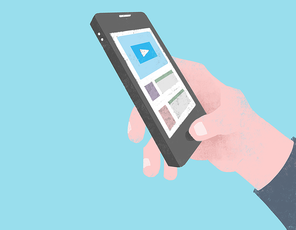 【Android】ニュースウィジェットのおすすめ8選!
【Android】ニュースウィジェットのおすすめ8選! 【Android】メモ/付箋ウィジェットおすすめ6選!
【Android】メモ/付箋ウィジェットおすすめ6選! Android版Googleカレンダーの月ビューウィジェット(月表示)の設定方法
Android版Googleカレンダーの月ビューウィジェット(月表示)の設定方法 iPhoneのウィジェットおすすめアプリ9選!便利な使い方も解説!
iPhoneのウィジェットおすすめアプリ9選!便利な使い方も解説!



































































